
Pomocí výročí aktualizace systému Windows 10 provedla společnost Microsoft změny na hlavním panelu. Nyní poslední ikonou na hlavním panelu je Centrum akcí a oznámení a hodiny jsou před ní. Uživatelé nemohou změnit polohu těchto ikon ani posunout hodiny, ačkoli ikony, jako je hlasitost, síť, lze přesunout, hodiny a centrum oznámení zůstanou na svém místě. Systém nemá v nastavení aplikace k dispozici možnost změnit pořadí zobrazovaných ikon. Mnoho uživatelů chce přesunout hodiny zpět na konec hlavního panelu. V tomto článku se podíváme na to, jak toho lze dosáhnout..
Přestože neexistuje vyladění nebo možnost změnit vzhled hlavního panelu, doporučuji použít aplikaci jiného výrobce, která přesune hodiny na konec hlavního panelu..
Přesunutí ikony hodin na hlavním panelu v systému Windows 10
Existuje open source aplikace s názvem "ClockPositionRighteousifier". Po spuštění přesně dělá to, co potřebujeme. Pokud se vám nelíbí aktuální poloha hodin a ikona centra akcí na hlavním panelu, postupujte takto.
Stáhněte si ClockPositionRighteousifier
Projděte si prohlížeč na GitHubu, zde najdete zdrojový kód aplikace a kompilované binární soubory.
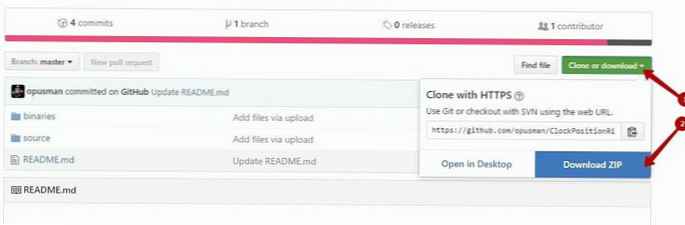
Stisknutím tlačítka „Klonovat nebo stáhnout -> Stáhnout ZIP“. Poté rozbalte binární soubory do libovolné složky. Získáte něco takového:
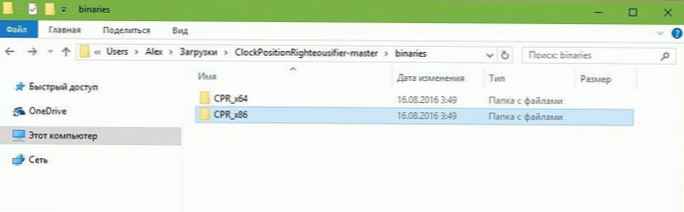
Pokud používáte 32bitovou verzi systému Windows 10, otevřete složku CPR_x86. V
jinak přejděte do složky CPR_x64.
Běh ClockPositionRighteousifier.exe. Ikony - Datum / čas a Centrum akcí a oznámení budou zaměněny na hlavním panelu. Viz obrázky níže..
Komu:
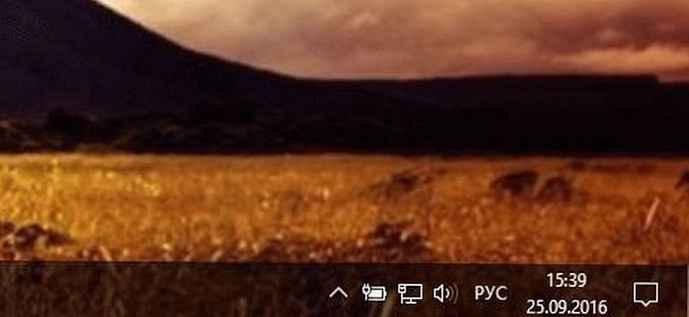
Po: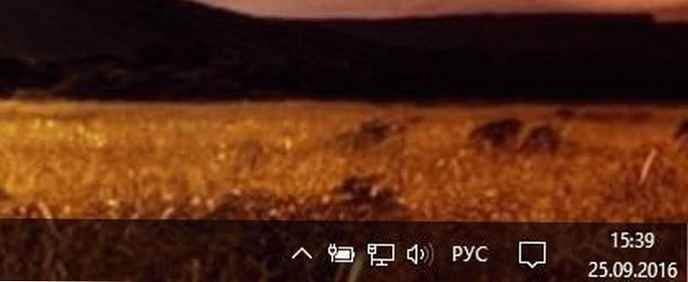
Tato bezplatná aplikace byla vyvinuta autorem slavného správce souborů., DirectoryOpus. a užitečné pro ty, kteří chtějí změnit umístění ikony nebo sledovat centrum akcí.
Běh Exe soubor znovu zahodit změny. Pokud změníte pozici hlavního panelu po spuštění tohoto nástroje, restartujte Průzkumníka.
Za to. takže po restartování nemusíte restartovat nástroj pro změnu umístění Centra akcí a ikonu hodin, vytvořte zástupce pro ClockPositionRighteousifier.exe a umístěte jej do složky autorun na následující cestě:
C: \ Users \ "Username" \ AppData \ Roaming \ Microsoft \ Windows \ Start Menu \ Programs \ Startup
Co si myslíte o změně umístění ikon na hlavním panelu?











